
Каждый из нас использует смартфон по-своему: одним достаточно звонков и приложений социальных сетей, другие используют гаджет «на всю катушку», запуская на аппарате web‑серверы или программы для майнинга криптовалют. В нашей статье мы не будем бросаться в крайности, а расскажем о десяти не самых известных возможностях смартфонов, которые могут оказаться полезны любому пользователю.
Сервисы и программы Google
На большей части смартфонов предустановлены сервисы и программы от Google, которые позволяют пользоваться магазином Google Play и цифровым помощником Google Now, синхронизировать контакты, почту и другую информацию. О некоторых возможностях сервисов Google мы уже писали, а в этой статье подробнее остановимся на менее известных, но весьма полезных функциях.
Поиск смартфона
Если на смартфоне есть сервисы Google Play, значит, на нём можно активировать удалённое управление через Интернет — это поможет при потере или краже устройства. Для этого необходимо воспользоваться сервисом «Поиск телефона», пройдя по ссылке с главной страницы аккаунта Google, либо просто введя в строку поиска фразу «найти мой телефон». Сервис предлагает выбрать одно из привязанных к вашему аккаунту устройств, а затем — позвонить на него. Гаджет будет проигрывать мелодию звонка на максимальной громкости, даже если включён беззвучный режим. Если же на устройстве включена геолокация, его местоположение можно будет увидеть на карте. Также вы можете заблокировать гаджет, введя пароль, сообщение и номер телефона для связи, либо заставить его выйти из аккаунта Google (возможность удалённого управления при этом останется). В качестве крайней меры в сервисе есть функция удаления со смартфона всех данных, а как небольшой бонус — поиск на карте ближайших бюро находок.
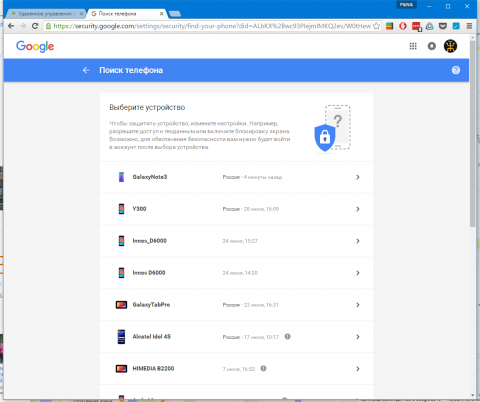
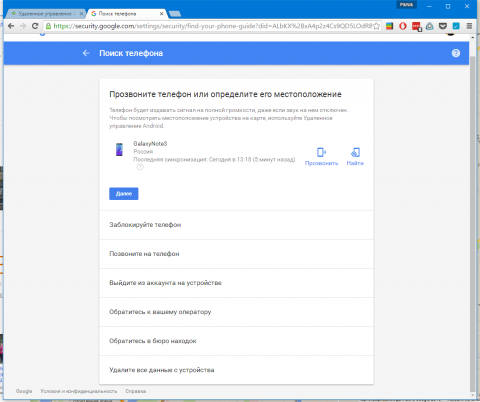
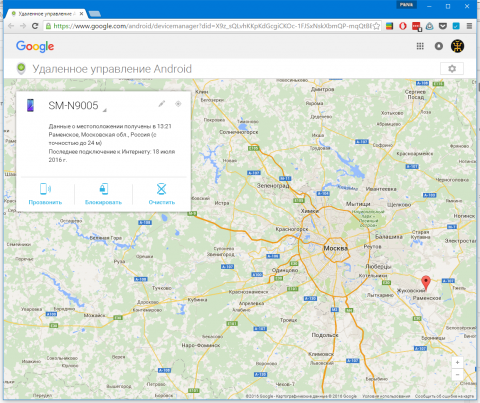
Синхронизация вкладок
Иногда мы сталкиваемся с ситуацией, когда необходимо продолжить на смартфоне чтение статьи или сайта, которые были открыты на ПК. В этом случае можно скопировать ссылку на смартфон, либо воспользоваться одним из сервисов для отложенного чтения, наподобие Pocket. Но что, если вкладка уже давно закрыта, а доступа к ПК в данный момент нет? Ситуация разрешается максимально просто, если на обоих устройствах вы пользуетесь браузером Chrome. Для доступа со смартфона к открытым на ПК вкладкам достаточно запустить Chrome, а затем — нажать кнопку «Недавние вкладки» внизу стартовой страницы. Здесь вы увидите все открытые вкладки на устройствах, где установлен Chrome и выполнен вход с вашего аккаунта, будь то версия браузера для Android, Windows, iOS или другой операционной системы. Если же вкладка была закрыта, необходимо нажать на кнопку «Меню», и выбрать пункт «История». В этом разделе находятся адреса страниц, посещённых с вашего аккаунта на всех устройствах, а чтобы среди них быстро найти нужный, можно воспользоваться строкой поиска.

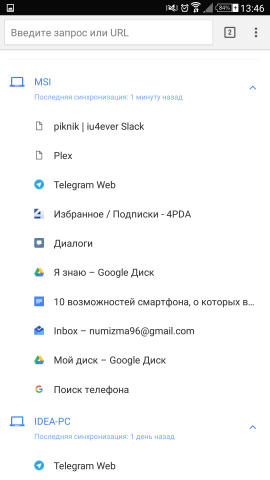
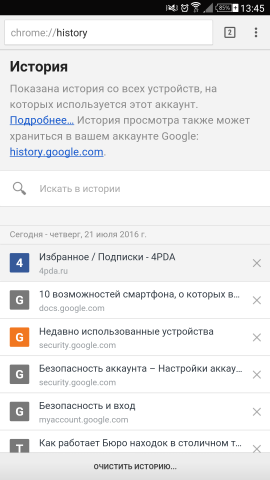
ОК, Google на любом экране
Цифровой ассистент Google Now появился ещё в Android 4.1 Jelly Bean, но пользуются им далеко не все, а ещё меньше людей знает, что большинство современных смартфонов могут распознавать голосовые команды без запуска Google Now, а некоторые — даже когда аппарат заблокирован. Чтобы включить эту функцию, необходимо открыть Google Now, перейти в настройки из бокового меню и последовательно выбрать пункты «Голосовой поиск» и «Распознавание “О’кей, Google”». В зависимости от модели вашего устройства будет доступен один из двух способов активации: «На любом экране» («Из всех приложений») и «Из приложений Google». Включение первого способа позволит давать голосовые команды ОК, Google из любого приложения при включённом дисплее, либо при выключенном во время зарядки. Второй способ доступен только на смартфонах Nexus и ещё нескольких новейших устройствах, он позволяет давать голосовые команды, даже когда гаджет заблокирован. После выбора доступного пункта потребуется записать образец своего голоса, чтобы смартфон правильно реагировал на ваши слова.
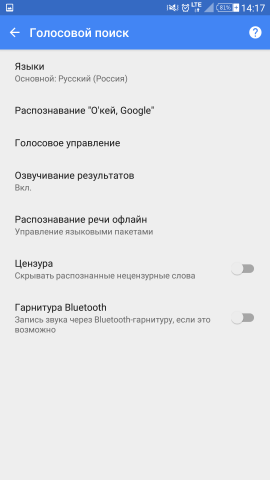
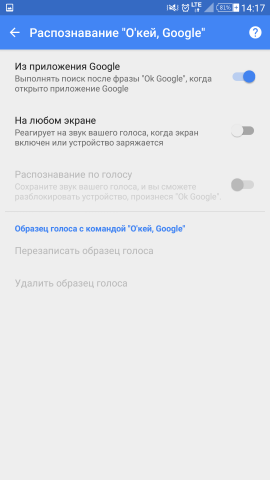
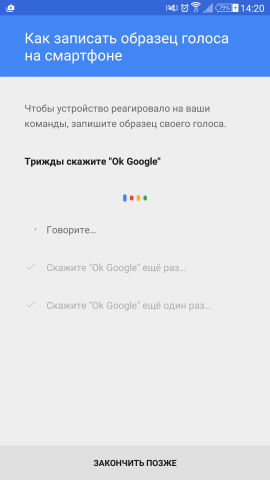
Экономия трафика в Chrome
Браузер Chrome установлен почти на любом смартфоне с Android — неудивительно, что это один из наиболее популярных браузеров. Несмотря на это, не все знают о встроенной в это приложение функции экономии трафика и ускорения загрузки сайтов. Чтобы её активировать, достаточно нажать кнопку меню, перейти в настройки и выбрать пункт «Экономия трафика». После его активации появится график, в котором будут показываться переданный трафик и его экономия в процентах. Среднее значение экономии составляет 20%, но может изменяться в любую сторону в зависимости от контента, который вы просматриваете. Например, браузер хорошо сжимает картинки, а вот экономить на сёрфинге сайтов с шифрованным соединением не получится. Есть у этой функции и приятный «побочный эффект». Поскольку ее принцип основан на том, что трафик сжимается прокси-серверами Google, браузер сможет открывать заблокированные провайдером сайты.
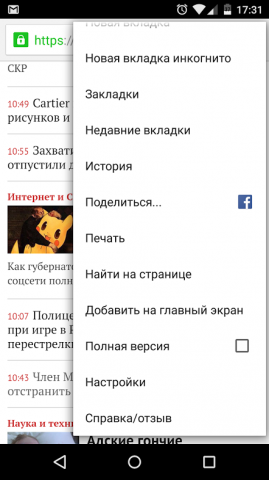
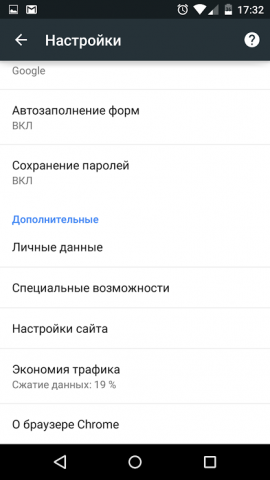
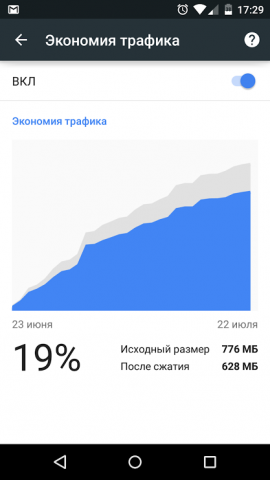
Системные функции
Почти любой современный гаджет предоставляет возможность подключения к VPN и поддержку USB‑хоста. Мы расскажем о том, чем могут быть полезны эти функции.
Использование VPN
Изначально технология VPN (виртуальные частные сети) создавалась для того, чтобы сотрудники какой-либо компании могли использовать ресурсы локальной сети своего предприятия из любой точки мира. Трафик между клиентским устройством и VPN-сервером шифруется, что делает невозможным его перехват (если точнее, перехватить его можно, а вот расшифровать — нет). Но технология может быть полезна не только для корпоративных пользователей, но и для всех владельцев мобильных устройств. Если настроить на своём гаджете VPN-подключение, вы сможете защитить себя от перехвата трафика при использовании незащищённых точек доступа, а также от провайдеров, которые могут блокировать доступ к некоторым сайтам.
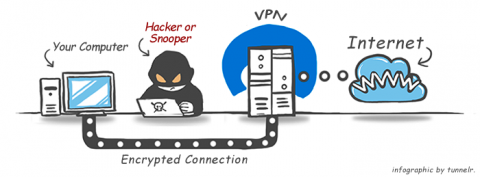
Опытные пользователи знают, как самостоятельно «поднять» VPN-сервер на домашнем роутере или арендованном VPS (виртуальном частном сервере), но есть вариант, который подойдёт любому — аренда уже готового VPN-сервера, что обойдётся в районе $10 в месяц. После оплаты услуги вы получите логин, пароль и адрес сервера (возможно и некоторые другие данные), которые останется только ввести в настройках смартфона («Другие настройки» — VPN). Не забудьте проверить правильность типа сервера: чаще всего это PPTP, но могут встретиться и другие варианты.
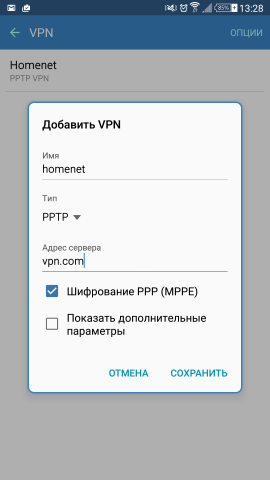
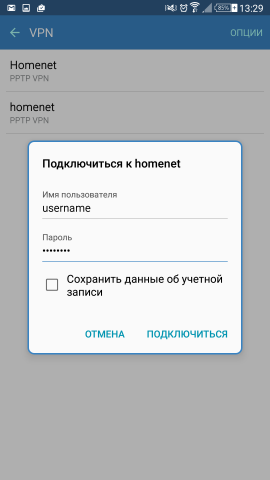
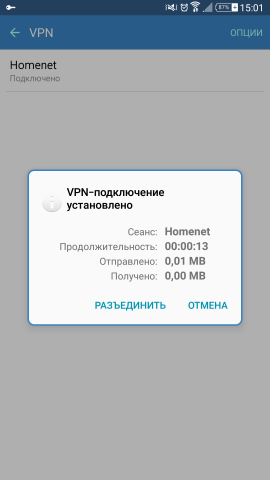
В некоторых случаях вы можете получить не логин и пароль, а файл с расширением .ovpn, который используется в свободной реализации VPN под названием OpenVPN. Если у вас есть такой файл, называемый сертификатом, вам потребуется установить официальное бесплатное приложение OpenVPN Connect из Google Play и импортировать сертификат в него. После этого VPN-подключение будет активировано, и никаких дополнительных настроек не потребуется.
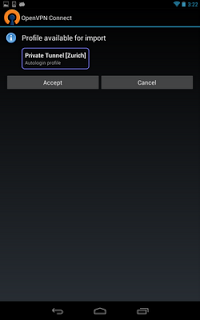
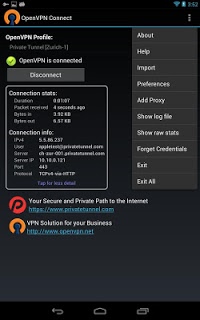
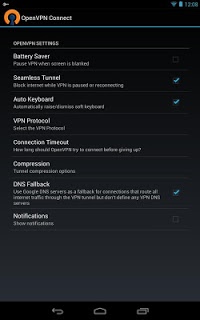
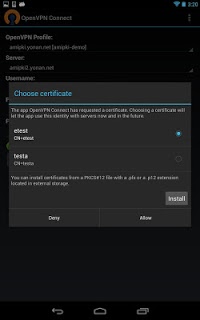
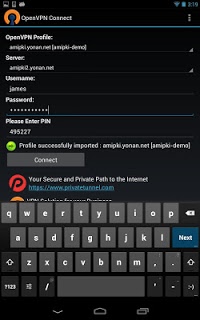
Подключение периферии
Подавляющее большинство Android-устройств имеет поддержку USB-хоста, то есть к ним можно подключать периферийные устройства — мыши, клавиатуры, геймпады, USB-накопители, кардридеры и прочие. Для этого понадобится недорогой аксессуар — USB OTG кабель одного из типов: USB 2.0 Type‑A<=>micro‑USB 2.0, USB 3.0 Type‑A<=>micro‑USB 3.0 или USB Type‑A<=>USB Type‑C (встречаются и другие, менее распространённые).
Некоторые аксессуары — в первую очередь, различные накопители — могут подключаться к гаджетам и без OTG-кабеля, если снабжены встроенным штекером micro‑USB или USB Type‑C. Никаких драйверов или сторонних программ для подключения большинства устройств не требуется: накопители будут автоматически примонтированы в систему и станут доступны через любой файловый менеджер, а функции мыши и клавиатуры можно настроить непосредственно из приложения «Настройки» в Android.


Если кабели вам не по душе, но мышь, клавиатура или геймпад нужны, их можно подключить и через Bluetooth (конечно, если аксессуары поддерживают этот протокол). Разницы в настройке проводных и беспроводных клавиатур нет. Раскладки для них можно выбирать самостоятельно, а кнопки с мультимедийными функциями (при их наличии) будут работать автоматически и не потребуют никакой настройки.
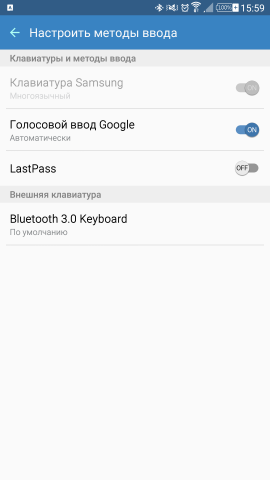
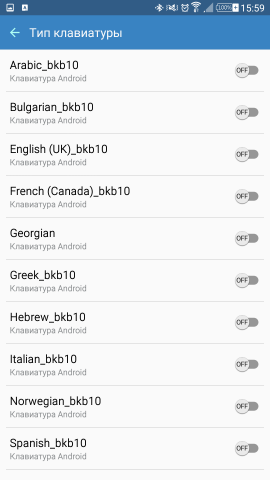
Датчики и беспроводные интерфейсы
Все знают, что смартфоны нашпигованы разнообразными датчиками. А с помощью дополнительных аксессуаров их набор можно расширить, оснастив гаджет, например, счётчиком радиации. Впрочем, даже встроенные сенсоры могут не только регулировать яркость или отключать экран при поднесении устройства к уху, а беспроводные модули — не только передавать файлы.
Практическое использование датчиков
Обычно показания сенсоров используются системой и недоступны пользователю напрямую. Между тем, информация с датчиков может быть полезна. Например, благодаря акселерометру, смартфон превращается в простейший сейсмограф, а встроенный микрофон определяет уровень шума в децибелах. Цифровой компас гаджета реагирует на магнитное поле, что позволяет искать в стенах проводку или другие скрытые металлические объекты. Датчик освещённости вполне пригоден для оценки светового потока в люксах. Конечно, чем качественнее гаджет — тем более точными будут показания его сенсоров. К примеру, датчики освещённости некоторых флагманов, в отличие от недорогих аппаратов, независимо измеряют световой поток по трём цветовым каналам для подстройки баланса белого экрана.
Отображать информацию с датчиков умеют многие программы, например, AIDA64, а некоторые, вроде Smart Tools, ещё и представляют её в удобочитаемом виде — это платное приложение, но, по сути, представляет собой набор «инструментов», каждый из которых можно загрузить из Google Play бесплатно.

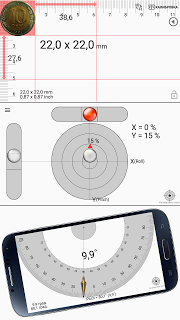
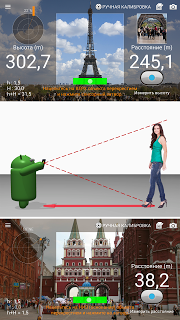
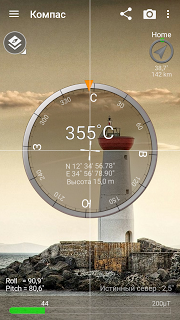
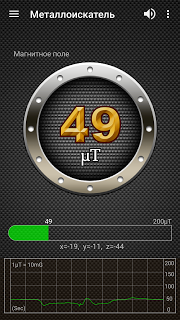
Если же ваш смартфон оснащён ещё и погодными датчиками — термометром, барометром и гигрометром, вы можете превратить свой гаджет в полноценную погодную станцию, например, с помощью приложения «Метеостанция». Стоит отметить, что оно требует достаточно много энергии для постоянной работы, поэтому запускать его лучше, когда смартфон подключён к зарядке.
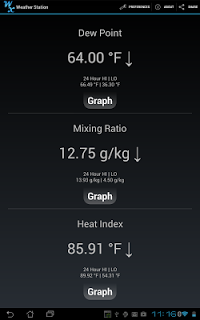
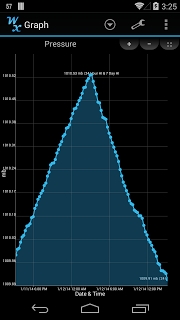
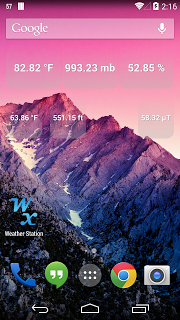
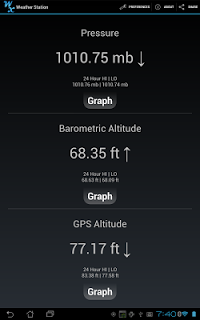
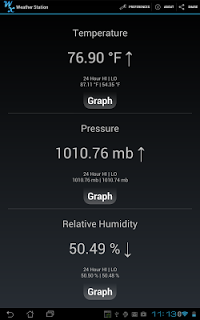
Если требуются более точные данные, вы можете приобрести внешние датчики, например, для домашнего и профессионального использования смартфона в качестве эндоскопа, термометра, люксметра, устройства для диагностики автомобиля или измерения ультрафиолетового излучения. О таком применении гаджета мы писали в одной из наших статей.
Оплата с помощью NFC
Многие из нас хотели бы оплачивать свои покупки, просто прикладывая к терминалу смартфон с NFC. Некоторые банки предоставляют такую возможность уже давно, но теперь процесс выпуска виртуальной NFC-карты стал настолько простым, что занимает не больше 10 минут и целиком производится со смартфона с помощью приложения «Кошелёк». Помимо выпуска дополнительных карт к имеющимся счетам в различных банках, оно позволяет выпустить полностью виртуальную предоплаченную карту для покупок в магазинах. Пополнять её можно без комиссии переводами с других банковских карт, либо через терминалы или салоны сотовой связи. Базовый лимит такой карты составляет 15000 рублей на одну покупку и 40000 на месячный оборот, но его можно увеличить, предоставив свои паспортные данные (этот процесс также осуществляется через приложение и не требует посещения банка). Для оплаты достаточно открыть «Кошелёк», выбрать карту и ввести её PIN-код, после чего остаётся только коснуться смартфоном терминала с поддержкой PayPass.


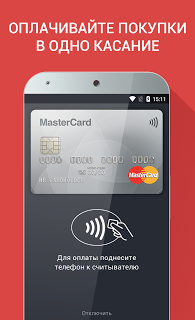

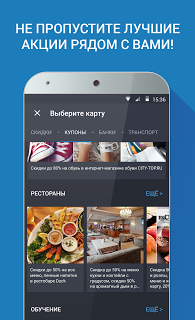
Камера
Знаете ли вы, что камера смартфона может не только снимать обычные фотографии? Приведённые ниже примеры не требуют установки дополнительных программ — подойдёт стандартное приложение для съёмки на любом устройстве.
Проверка работы пульта дистанционного управления
Если у вас не работает пульт дистанционного управления от телевизора, кондиционера или другой техники, и вы не уверены, кроется проблема в севших батарейках или в чём-то другом, это легко проверить. Для этого достаточно запустить камеру смартфона, навести её на светодиод пульта и нажать любую из кнопок на нём. Поскольку камера улавливает невидимый глазу ближний инфракрасный диапазон, работающий ИК-светодиод будет виден на камере как свечение голубого или фиолетового света. Если свечения не видно — самое время сменить в пульте батарейки.

Микрофотографии
Для того чтобы делать в домашних условиях простые микрофотографии нет нужды приобретать съёмные линзы или другие аксессуары — роль увеличительного стекла может неплохо сыграть капля обычной воды. На сухой поверхности объектива шарообразная форма капли будет идеальна для линзы, а наносить её удобнее всего с помощью шприца. При этом стоит быть аккуратным, особенно если ваш гаджет не защищён от влаги.
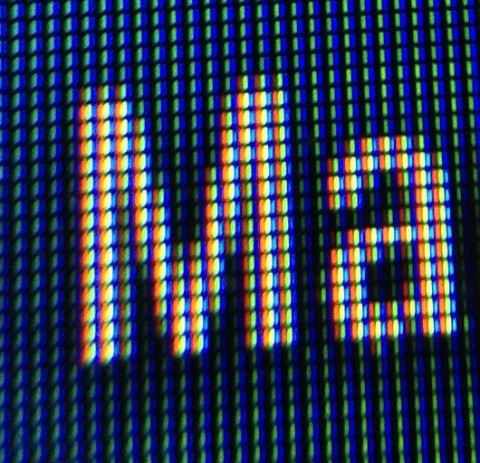
Фрагмент микрофотографии экрана смартфона, полученный на iPod Touch 5G
Заключение
Надеемся, что прочитав эту статью, вы узнали больше о возможностях своего смартфона. Использование сторонних приложений и аксессуаров помогает раскрыть весь потенциал гаджета и использовать его для самого широкого круга задач. Если смартфон стал для вас незаменимым помощником и в других нестандартных ситуациях — поделитесь своим опытом в комментариях.
Автор текста: Владимир Терехов
Если вам понравился пост, пожалуйста, поделитесь ими со своими друзьями! :)






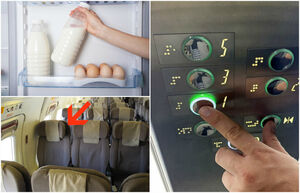







Комментарии (0)